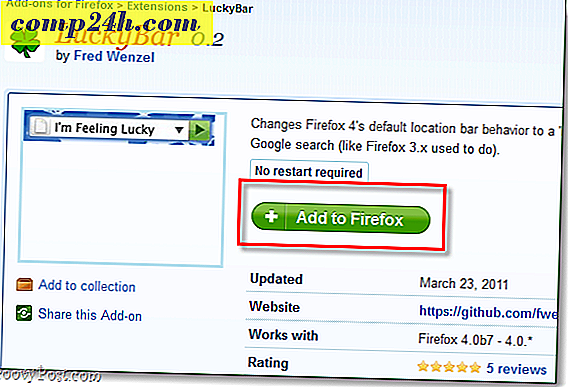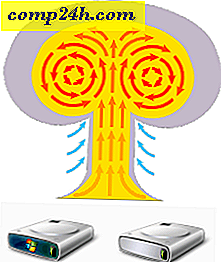Miten tehdä käyntikortti Photoshopissa

Käyntikortit tarjoavat ensimmäisen ja joskus kestävän vaikutelman potentiaalisille asiakkaille ja kollegoille. Siellä on paljon verkkosivustoja, jotka tarjoavat valmiita malleja, joissa sinun tarvitsee vain syöttää tietoja ja painaa tulosta, mutta mitä jos haluat jotain ainutlaatuisempaa? Photoshop on yksi monista työkaluista, jotka ylittävät juuri tämän tekemisen; mukautettuja käyntikortteja. Tässä groovy-opetusohjelmassa tutustutaan Adoben Photoshop-ohjelmiston käyntikortin suunnittelun perusasiat.
Vaihe 1
Avaa Photoshop ja luo uusi tiedosto. Tämä ikkuna on tärkeä, koska se asettaa sinut korkealaatuisten korttien ja oikean kokoisen kortin tulostamiseen.
Vakiokorttikoko on 3, 5 (x) x 2 (h). Mutta haluamme myös jättää tilaa painovirheille, joten lisätään 0, 3 valkoista reunaa reunojen ympärillä. Haluamme myös käyttää CMYK-värisarjaa, jonka tarkkuus on 300 pikseliä tuumaa kohti, jotta tulosteemme osoittautuisivat korkealaatuisiksi.
Yhteenvetona, jos haluat vakiokokoisen käyntikortin:
- Leveys = 3, 8 tuumaa
- Korkeus = 2, 3 tuumaa
- Resoluutio = 300
- Väritila = CMYK Väri, 16 bittiä.

Vaihe 2
Nyt meidän on luotava joitain oppaita, jotta käyntikortimme päätyisi oikeisiin mittauksiin. Koska kortti itsessään on 3, 5 x 2, ja kankaamme on 3, 8 x 2, 3 tuumaa, meidän on lisättävä .15 rajat kaikilla puolilla. Tätä varten käytämme 4 visuaalista oppaita.
Tee tämä Napsauta Näytä- valikkoa ja valitse uusi opas ... ja aseta sitten asema 0, 15 sisään ensimmäiselle oppaalle. Toista tämä niin, että sinulla on yksi joukko vaaka- ja pystysuoraan .
Sitten, kun olet tehnyt kaksi ensimmäistä, sinun täytyy käyttää matemaattisia taitoja. Seuraavalle pystysuoralle ohjaimelle asetetaan 3, 65 ja seuraavalle horiontal-ohjaimelle 2, 15 in . Tämän pitäisi antaa 4 sinistä ohjetta yhtä suurina mittasuhteina kangastasi ympärillä.
Yhteenvetona tämä vaihe:
- Siirry kohtaan Näytä> Uusi opas
- 1. opas = Vaakasuora 0, 15 tuumaa
- 2. opas = Pysty 0, 15 tuumaa
- 3. opas = Vaakatasoinen 3.65 tuumaa
- 4. opas = Pysty 2, 15 in

Vaihe 3
Tässä vaiheessa se on täysin valinnainen, mutta haluan lisätä pyöristetyn suorakulmion oppaan, joten minulla on visuaalinen ääriviivat korttini.
Seuraavaksi lisätään muutamia ohjeita, jotka auttavat pitämään kortin suunnittelun puhtaana ja keskitetynä.

Samoin kuin aiemmin, aiomme lisätä joitakin opaslinjoja, jotka ovat täsmälleen 0, 15 lähempänä kankaan keskustaa kuin edellisiin. Tein tämän, koska haluat säilyttää kaiken kortin tekstin ja grafiikan tällä alalla. Miksi? Muutama syy: Ensimmäinen on se, että jos kortin reuna vaurioituu, et halua, että potentiaalinen asiakas menettää tärkeät tiedot. Lisäksi, jos haluat myöhemmin päästä eroon ulkoreunoista, voit käyttää näitä sisäohjaimia estämään verenvuotojen aiheuttamat ongelmat. Lopuksi se vain tekee kortistasi ammattimaisemman.
Näiden oppaiden mittaukset ovat:
- 1. opas = Vaakasuora 0, 3 tuumaa
- 2. opas = Pysty 0, 3 tuumaa
- 3. opas = Vaakatasoinen 3, 5 tuumaa
- 4. opas = Pysty 2 tuumaa

Vaihe 4
Nyt, kun saamme oppaamme käyttöön, voimme aloittaa suunnittelun! Tämä on hauska osa, laita mitä tahansa grafiikkaa, iskulauseita, puhelinnumeroita, nimiä, nimikkeitä ja osoitteita - vain heittää kaikki, mitä tiedät haluat käyttää missä tahansa kortin kangaspaikassa.
Kun lisäät asioita, lisää niiden tasot sopivaan nimeen. Tämä pitää Photoshop-tiedostosi järjestyksessä ja antaa sinulle mahdollisuuden tehdä muutoksia helposti.

Tässä vaiheessa jatkamme ja luodaan kaksi kerrosryhmää (kansioita), jolloin voimme suunnitella kortin etu- ja takaosat yhteen Photoshop-tiedostoon. Ja nyt, kun meillä on ryhmiä perustettu, jos sinulla on jotain mitä tiedät haluat vain etupuolella tai vain takana - vain heittää se johonkin näistä kansioista! Muut elementit, joita käytät molemmin puolin, voivat vain pysyä kansioiden ulkopuolella kokonaan.

Vaihe 5
Nyt loput ovat kaikki osa luovaa prosessia. Voit pitää käyntikorttisi yksinkertaisena valkoisena logon ja yhteystietojen kanssa tai voit yrittää tehdä jotain hieman hienompaa.
Alla vietin muutaman minuutin sekaisin omien kirjasimien, koon, paikannuksen, muodon ja kaltevuuksien kanssa. Lopputulos? Jotain groovy!
Koska aikaisemmin erosimme etu- ja takakerrokset, nyt minun täytyy vain nähdä molemmat puolet piilottaaksesi joko kansio ja tekemällä toinen näkyväksi.


Tehty!
Nyt käyntikortti on valmis tulostettavaksi. Sinun tarvitsee vain tässä vaiheessa saada korkealaatuinen tulostin, tai ota yhteys tulostusyritykseen ja kysy heiltä, millaista formaattia he haluavat korttisi lähetettyinä heille.
Jos haluat nähdä, miten tämä käyntikortti on suunniteltu, voit ladata PSD-tiedoston täältä.